티스토리 뷰
* 오토캐드의 인터페이스
오토캐드의 기본적인 인터페이스는 대화 방식이다. 실행 시킨 결과를 바로 확인 할 수 있으며, command 명령 입력 형식과 메뉴로 실행하는 형식 단축키 사용 등 편리한 기능을 제공한다. 여기서 반드시 기억해야하는 점은 대화방식으로 작업이 진행된다는 점이다.
Command를 꼭 기억하자.. 모든 명령은 여기에 써야한다. CUI시절의 운영체제를 생각하면 나름 이해하기가 편하다.
1. 화면구성
이제 오토 캐드를 사용하기 위해서 기본적으로 어떤 구성으로 이루어져 있는지 알아보도록 하자. 각 부분의 명칭은 하나하나 외울 필요는 없지만, 어디에 어떤 기능이 있다는 것을 알아두어 필요할 때 빠리 그 기능을 수행할 수 있도록 각부의 명칭과 그 기능에 대해서 알아 놓는 것이 좋다.
다음 그림이 오토캐드의 실행화면이다.
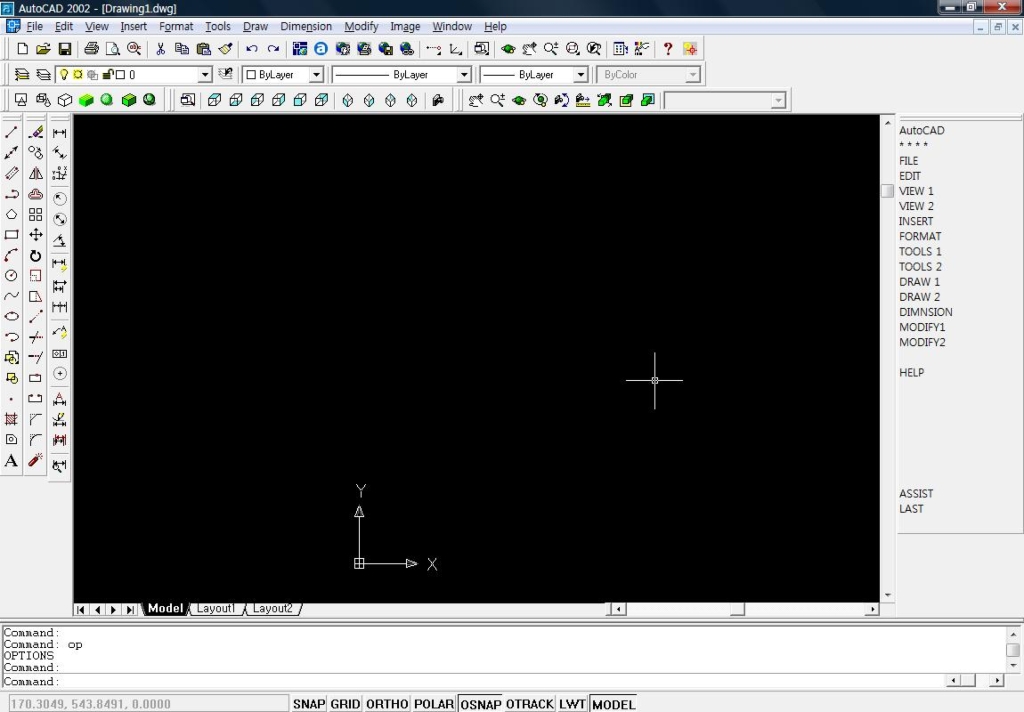
우선 그림에서 볼 수 있듯이 오토캐드는 캔버스를 가진다. 캔버스는 그림을 그리기 위한 공간이다. 이 영역을 도면영역이라고 한다.
이렇게 그림을 그릴 영역이 있으면 그릴 도구가 필요하다. 바로 그것이 좌측에 위치한 그리기 도구 툴바와 그리기 수정도구 툴바이다. 이것을 이용하여 기본적인 선이나 원, 사각형들을 그릴 수 있다.
하지만 오토 캐드는 대화형식의 작업을 한다. 여기서 중요한 점이 바로 아랫쪽에 나와 있는 명령 원도우이다. 이 명령 윈도우에 COMMAND:에서 명령을 입력하고 그 명령에 따른 수치를 입력하여 도면 영역에 그림을 그리는 것이다. 이렇게 함으로써 명령을 수행함에 있어서 마우스와 키보드를 적절히 사용하여 캐드 프로그램과 보다 나은 의사 소통을 할 수 있게 되는 것이다.
그리고 표준 도구 막대, 메뉴, 상태 막대 등이 있으면 일렬의 명령들을 나열하여 일괄적으로 선택하여 실행 또는 볼 수 있는 스크린 메뉴를 지원한다.
2. 입력 장치 사용
주로 사용되는 입력 장치로는 키보드와 마우스이며, 마우스 대신에 디지타이져를 사용하기도 한다.

3. 명령의 실행
명령을 실행시키는 방법에는 여러가지가 있지만, 가장 바람직한 방법은 명령 원도우의 명령행을 이용하는 방법이다. 오토캐드에서 명령을 실행시키는 방법은 다음과 같은 방법들이 있다.
ㄱ. 메뉴 막대 사용
ㄴ. 스크린 메뉴 사용
ㄷ. 도구 막대의 사용
ㄹ. 명령행(command line)의 사용
% 'Command:'는 오토캐드가 명령을 기다리는 대기 상태라는 것을 알려준다.
* 발췌 자료
* 캐드 메뉴 설명
1. file
Export:간단히 설명하면 AutoCAD의 가장 장점인 다른 Program들과의 호환성을 높여주기 위해 3ds, dxf, bmp, wmf, dwt 등의 File등으로 Save하는 명령이다.
Drawing Utilties:이 명령은 도면의 복구 및 절리를 위한명령이다.
Recover : 도면작업을 하다보면 Fotal error라는 에러가 발생하는 경우가 있을것이다 이럴 경우 Recover명령을 쓰면 도면을 복구할수 있다.
Purge : 도면작업을 하고 난후 도면의 크기에 비해 도면 용량이나 속도가 떨어질때가 종종 있는데 Purge 명령을 쓰면 도면 상의 불필요한 요소들을 제거하여준다.
(이 명령은 Layer, Linetype, Text Style등 요소별로 할수 있으나 주로 All로 사용함)
Send:우리가 Internet에서 Mail을 보내듯이 CAD상에서 Mail을 보내는 명령.
2. edit
Undo: 이 명령은 도면 작업을 한 역순으로 화면이 돌아간다.
-주의- 이 명령을 실행하면 다시 돌이킬수 없으므로 절대 주의!
Redo:앞의 Undo명령을 실행하던중 돌이킬 때 사용.
반드시 Unod로 명령한 내용에 한해 단 한번만 Redo명령이 실행되므로 주의!
3. view
Redraw:이 명령은 AutoCAD R13 이전 버전을 사용하는 분들에게 필요하며 그 이후 버전은 필요가 없음.
도면 작업을 하다보면 필요없는 그렇다고 도면요소도 아닌 점들이 있는데 이 점들을 지우는 명령.
Regen:도면을 그리다 보면 같은 Line이나Circle등등을 같은 자리에 중복해서 그린 경험이 있을 것이다.
이런 중복된 필요없는 선들 제거에 탁월한 효능을 발휘한다.
Zoom:Zoom명령은 CAD명령중 가장 많이 쓰이는 명령이다.
:Zoom Realtime - 화면상의 도면을 3D로 원하는 회전을 보여준다.
(2d,3d모두가능)
:Zoom Previous - Zoom명령상의 Undo(이명령 기억하시죠?-Edit
Menu참조)
:Zoom Window - Zoom명령의 가장 기본인 화면을 원하는 만큼 확대한
다.
:Zoom Dynamic - Zoom명령의 확대, 축소를 화면상에서 직접 확인하며
며 사용할수 있는 명령.
:Zoom All - Limits(Format Menu참조)이 정해진 경우 Limits한계까지를
를 화면상에 보여준다
:Zoom Extenst - Zoom명령을 사용하여 어느 특정 부분을 확대한후나
어떤 상황에서도
이 명령을 사용하면 도면상에 그려진 모든 Draw를 화면에 가득찬 상
태에서 보여줌
Zoom All과 비슷함.
Pan:Pan명령을 실행하면 귀여운 손이 나타나며 실시간으로 화면을 원하는 방향으로 이동할수 있다.
Aerial View:일반적으로 공중뷰 라고도 하며 화면의 한 부분에 작은 Window창이 뜨고 그 창에서 도면의
Pan, Zoom명령을 사용할수 있다.(잘만 사용하면 아주 효과적임!)
Model space:Model space는 우리가 일반적으로 사용하는 도면 작업 공간!
Paper space:Paper space는 3D작업에서 주로 사용되며 도면의 작업공간이 아닌 화면상의 공간!
Tiled Viewports:3D에서 주로 사용하며 도면 작업을 용이하게 하기위해 화면을 임으로 분할하는 명령.
(Layout을 클릭하면 좀더 편하게 등분 가능!)
3D Viewpoint:3D 도면 작업시 작업자의 관측점을 다양하게 설정할수 있는 명령.
(ex) Tiled Viewports로 화면 분할후 이 명령을 사용하여 화면마다 다양한 관측점을 적용하면 작업이 용이!)
3D Dynamic View:이 명령을 사용하면 3D작업시에 관측점의 수정을 Real Time으로 보며 적용할수 있다.
Hide:이 명령을 3D작업후나 도중에 작업내용등의 확인을 위해 주로 사용.
뒤죽박죽된 선들이 Hide명령을 사용하용하면 실제 사물을 보는갓 처럼 보여준다.
Render:Hide명령과 비슷하지만 이 명령은 제질을 입히고 난후 실행시 Photoshop등과 같이모형을 사실감 있게
표현할수 있다. (재질을 입히지 않고 그냥도 사용가능!)
Display:도면작업의 Support를 위한 명령으로 UCS icon을 키고 끄거나 화면 하단부의 명령창을 띄우는 역할을 함!
Toolbars:다른 Program들과 마찬가지로 작업의 편의를 위해 Icon을 사용자 정의 할수 있는 곳이다
4. insert
Block:Draw Menu의 Block에서 만들어진 Block들을 도면상으로 불러오는 명령으로 잘사용하면 아주 유용함!
Extenal Reference:쉽게 말해서 도면상에 바탕 화면을 만든다고 생각하면 될것이다.
(물런 수정할수도 없는 단순한 배경-그러나 한번쯤은 사용할 일이 있을 것이다.)
Rester Image:이 명령 역시 앞에서 말한 Extenal Reference와 유사한 명령!
그외 insert 명령:이 명령은 Export의 반대라고 생각하면 될것이다.
(즉 3ds, dxf, bmp, wmf, dwt등의 File들을 Auto CAD file로 가져올수 있는 명령이다)
OLE object:이 명령은 도면작업의 이해를 돕기위해 사진이나 기타 문서등을 도면에 첨부하여 사용할 때 주로 사용!
5. format
Layer:도면작업시에 여러 가지 다른 Line등의 요소들을 한 종류의 선과 색으로 표현한다면 그도면이 간단하다면 몰라도 아마 이해하는데 많은 시간이 소요 돨 것이다. 이러한 상황을 방지하기 위해 도면작업전에 미리 각종 선들의 타입과 색상을 설정하는 명령이다.
Color: 이 명령은 도면 수정시에 사용하며 각종 선들의 Color를 변경할수 있는 명령이다.
Line type:Layer명령에서 말한내용! Layer와 같은 Window창이 뜨며 여기서 Line의 종류를 결정하여 도면에서 사용할수 있도록 여러 종류의 Line들을 도면으로 올릴수 있다.
Text style:도면 작업시에 사용할 Text의 종류를 선택하거나 특정 Text만을 다른 Font로 수정할수 있다.
Dimension style:도면작업후 치수기입시에 필요한 명령으로 치수, 화살표, 치수선등 치수기입과 관련된 전반적인 환경설정!
Point style:거의 안쓰는 명령으로 도면 작업시에 임의의 기준점이 필요할 때 사용할수 있다.
Multiline style:건축도면 작업이나 인테리어 작업시에 주로 쓰이며 2중선을 그리기 위해 설정하는 명령.
Unit:이 명령은 도면에 사용될 단위를 설정할수 있다.
Drawing Limits:도면작성의 기초로 도면의 Size를 정으하다.
(잘 사용하지 않는 사랍도 많지만 초보자는 내용에 충실하기 위해 초기에는 사용하는 것이 좋을듯...)
Rename:Layer, Block, Linetype등의 기존에 적용된 이름들을 바꾸려고 할 때 사용한다.
6. tool
Spelling:Word Program에서 볼수 있는 멎춤법 검사 명령이다.
Inquiry:도면상에서 특정지역의 길이, 면적등을 구할수있는 명령이다.
Load Application:Auto CAD에서 Lisp을 사용할 때에 Lisp File을 불러오는 명령이다.
Run Script:Script File을 실행하는데 사용하는 명령
7. draw
Line:도면상에서 특정의 두 Point을 정하여 Line을 그리는 명령. (라인의 종류도 여러 가지가 있다)
Lay:도면상에서 특정의 시작 Point를 선택하여 원하는 방향으로의 무한대 Line을 그리는 명령.
Construction Line:특정 Point를 선택하여 양방향으로의 무한대 Line을 그리는 명령.
Multiline:Format menu의 Multiline style에서 설정을 하여 그리는 이중 Lline.(건축, 인테리어 전용)
Polyline:이어진 여러 Line들을 하나의 엔티티로 묶어주는 Line.
(이 명령은 Pedit라는 명령을 통하여 여러 가지 많은 활용도를 가진다.-직접 Test요!)
3D Polyline:3D상의 Polyline으로 생각하면 이해가 빠름!
Polygon:원하는 크기와 각도로 다각형을 그리는 명령.(그리는 도중 내접(I), 외접(C)의 설정 가능!)
Rectangle:원하는 크기와 모양의 직, 또는 정 사각형을 만든다.(일종의 Polyline !)
Arc:말 그대로 아크형의 Line을 그리는 명령. (그릴수 있는 방법은 여러 가지! - 직접 Test요!)
Circle:이 명령역시 말 그대로 원을 그릴수 있는 명령 (그릴수 있는 방법은 여러 가지! - 직접 Test요!)
Donut:먹는 '도우넛' 아시지요?그 도우넛을 그리는 명령(하지만 먹진 못해요!....(^.^) -참고로 점을 그릴수도 있슴)
Spline:이 명령은 거의 쓰이지 않지만... 원하는 모양의 곡선을 그릴수 있다.
Ellipse:타원형을 그리는 명령 (거의 안씀)
Block:아주 유용한 명령으로 자주 사용하는 특정 도면을 필요할때 무한대로 불러 쓰수 있도록 그룹으로 만듬!
(이 명령은 Block으로 만든 그 도면 상에서만 사용가능->이와 비슷한 기능으로 Wblock이라는 명령이 있는데 이 명령은 Block을 다른 도면에서도 사용할수 있도록 하나의 File로 저장하여 주는 명령)
-참조-Block으로 만들어진 File이나 그룹을 필요시에 사용하기 위해서는 Insert OR ddinsert명령을 사용함!
Hatch:원하는 영역에 여러 가지 패턴의 마킹(?)을 해주는 명령!
Text:도면작업에서 빠지지 않는 중요한 명령으로 글을 입력하는 명령.
-Muliline Text : 여러 가지 특수 문자들을 사용가능한 Text명령.
-Singleline Text : 일반적으로 사용하는 Text명령으로 다양한 사용설정이 있다.
Surfaces:주로 3D 도면 작업을 위한 명령으로 꼭 알아두어야 함! (3D도면의 면을 만드는 작업에 필요한 명령들...)
Solids:역시 3D작업을 위한 명령들로 아주 중요! (3D도면의 공간을 만드는 작업에 필요한 명령들...)
8. dimension
Linear:수직, 수평의 치수 기입을 하는 명령.
Aligned:사선 OR 대각선의 치수기입을 하는 명령.
Ordinate:원점에서 특정 Point까지의 Y축 좌표값을 기입하는 명령.
Radius:원의 반지름 치수를 기입하는 명령.(치수의 위치나 치수선의 위치 설정을 수정하려면 DDIM명령으로 수정)
Diameter:원의 지름 치수를 기입하는 명령.(치수의 위치나 치수선의 위치 설정을 수정하려면 DDIM명령으로 수정)
Angular:각도 치수 기입을 하는 명령.
Baseline:기준점에서 연속되는 치수기입을 하는 명령.(기준이 되는 치수기입을 최소 한번은 먼저 해야함)
Continus:평형하게 연속되는 치수기입을 하는 명령.(기준이 되는 치수기입을 최소 한번은 먼저 해야함)
Leader:지시선을 빼내어 치수기입을 하는 명령(주로 Bolt Hole OR 치수기입이 복잡한 위치일때 사용!)
Tolerance:기계 도면에 주로 사용하며 형상기호, 사상공차를 기입하는 Form을 만드는 명령.
Center Mark:거의 쓰이지 않는 명령. 원의 중심점을 표시하는 명령.
Align Text:기입이 끝난 치수선 OR 보조선 OR Text의 위치를 수정하는 명령.
Style:앞의 Radius AND Diameterㅇ서 설명한 DDIM명령의 다른 이름으로 치수기입법의 환경설정을 한다.
Update:이미 치수기입이 끝난후나 도중에 설정을 변경하고 그설정을 적용하려고 하는 경우에 사용.
9. modify
Properties:도면작업에서 이미 적용한 엔티티의 설정을 변경할때 사용하는 명령.(아주 효율적인 명령)
Erase:도면작업시 특정 엔티티를 삭제할때 사용하는 명령.
Copy:특정 엔티티를 복사할때 사용하는 명령.(무한대 사용가능)
Mirror:말그대로 '거울' 특정 엔티티를 복사를 하되 거울에 반사된 형상의 복사를 필요로 할때 사용(자주 사용!)
Offset:Line OR circle OR arc 이외의 모든 선에 적용되며 원하는 거리만큼 떨어지게 복사를 원할때 사용.
Array:쉽게 설명하면 특정 엔티티를 바두판 모양이나 원모양으로 원하는 갯수만큼 복사를 할때 사용하는 명령.
(잘 활용하면 여러번의 작업을 한번에 할수 있는 편한 명령!)
Move:특정 엔티티를 원하는 거리만큼 이동하고자 할때 사용하는 명령.
Rotate:특정 엔티티를 원하는 각도만큼 회전시킬때 사용하는 명령.
Scale:글자 그대로 특정 엔티티를 원하는 크기만큼 확대 또는 축소할때 사용.
Stretch:특정 엔티티를 원하는 거리만큼 늘이는 명령(주의점은 늘이는 방향을 잘 선택할것! - 먹는 엿을 생각하면 쉬울까? 직접 Test를 하여 확인요!)
Lengthen:원 이나 호등의 Line의 길이를 측정할수 있는 명령.(Dist는 직선상의 거리만 측정 가능)
Trim:서로 교차되는 선들중 한 선을기준으로 다른선을 자르는 명령.
Extend:서로 엇갈린 선들중 서로 연결되지 않은 선중 직교하는 선을 연장하여 연결하는 명령.
Break:이미 그려진 선의 처음과 끝 사이의 특정 부분을 끊을때 사용하는 명령.
Chamfer:기계 용어로 모따기라고 하며 어떤 도면부품의 모서리 각진 부분을 원하는 길이의 45도 각도로 절단하는 명령.
Filet:Chamfer명령과 비슷하지만 모서리부분을 절단하지 않고 고면으로 만들어 주는 명령.
3D Operation:앞에서 설명한 Mirror, Rotate, Array의 3D에서 사용하기 위한 명령.
Explode:앞에서 설명한 Block 이나 Polyline 그외의 비슷한 (그룹)유형의 엔티티를 분리시켜주는 명령.
10. etc
Matchprop(ma):어떤 엔티티와 layer와각종type들을 같게 할때 사용하는 명령.
Txtexp:Text 엔티티를 explode하여주는 명령.
Arctext:어떤 arc선에 맞추어 Text를 쓰고져 할때 사용한다.
Textfit:편집명령으로 기존의 text를 select로 폭을 줄여주는 명령.
cht:주로 text편집에 많이 사용하며 그외 style,width,rotate등 여러 엔티티를 동시에 편집할때 사용.
Find:역시 text편집에 쓰이며 원하는 text를 자동으로 찾아서 수정하여준다.
Filter:같은 종류의 style or text or layer등의 엔티티를 편하게 하나의 그룹으로 묶을수 있다
(이 명령으로 묶고 편집명령을 쓰면 많은것을 한번에 수정할수 있다)
SH:OS COMMAND 로서 캐드에서도 메모장 이라든지 그림판을 부르게 해주는 기능
'CAD > AutoCAD Basic' 카테고리의 다른 글
| [기초] Line, L - 선긋기 (0) | 2008.06.22 |
|---|---|
| [이론] 2차원 좌표의 종류 (0) | 2008.06.22 |
| [설치] Autocad 설치하기 - 2006 버젼 기준 (2) | 2008.06.22 |
